“Windows Audio Device Graph Isolation” نمودار تفکیک صدای ویندوز
علت پردازش بالای Windows Audio Device Graph Isolation چیست ؟
1. درایور صدا یا خیلی قدیمی می باشد یا نسخه جدید با سیستم عامل سازگار نمی باشد
2. افکت های صوتی زیادی در حال فعالیت هستند. (مثلا استفاده از افکتهای BBE در Jetaudio)
3. نصب کدک های زیاد بر روی ویندوز می تواند باعث بروز چنین مشکلی شود .
4.در بعضی مواقع اسپیکرهای قوی وقتی توانشون از کارت صدای ویندوز بالاتر باشه و نیاز به پردازش بیشتری هم داشته باشه این مشکل بوجود می آید .
بر روی آیکون صدا در نوار وظیفه کلیک راست کرده و گزینه Playback Devices را انتخاب کنید .

پنجره بعدی تنظیمات مربوط به صدا می باشد . در صورتیکه گزینه های زیادی در این پنجره مشاهده می کنید جای نگرانی وجود ندارد چون به صورت پیش فرض آیکون اسپیکر با رنگ سبز مشخص شده است .

بر روی آیکون کارت صدا کلیک راست کرده و گزینه “Properties” را انتخاب کنید .

به سربرگ / تب “Enhancements” بروید . یا بر روی تب “Enhancements” کلیک کنید .

برای غیر فعال کردن جلوه های صوتی صدا بالای صفحه بر روی چک باکس گزینه disable all sound effects کلیک کنید تا غیر فعال شود .

نصب مجدد درایور صدا
برای رفع مشکل پردازش صدا بهتر است درایور کارت صدا هم بررسی کنید . ابتدا باید درایور صدا را حذف کنیم و از دوباره نصب کنیم . قبل از انجام اینکار بهتر است آخرین نسخه درایور کارت صدا را دانلود کنیدسپس با استفاده از ادامه این آموزش درایور صدا را حذف و از دوباره نصب کنید .
کلیدهای ترکیبی “Windows Key + R” را همزمان بفشارید سپس دستور devmgmt.msc را تایپ کرده و بر روی کلید اینتر کلیک کنید .

بر روی درایور کارت صدا “Sound, video and game controllers,” کلیک راست کرده و گزینه Uninstall را انتخاب کنید .

پنجره باز شده را با انتخاب گزینه OK تایید کنید .





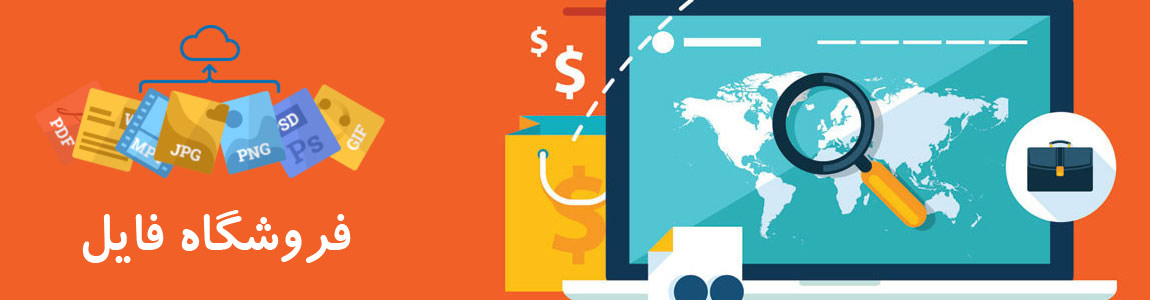

 دانلود فتوشاپ 2018
دانلود فتوشاپ 2018 دانلود «گزیده اشعار شهریار»
دانلود «گزیده اشعار شهریار» دانلود «شازده کوچولو» اثر «آنتوان دوسنت اگزوپری»
دانلود «شازده کوچولو» اثر «آنتوان دوسنت اگزوپری» دانلود کتاب«بینوایان» اثر ویکتورهوگو
دانلود کتاب«بینوایان» اثر ویکتورهوگو دانلود رایگان کتاب «ملت عشق» اثر «الیف شافاک»
دانلود رایگان کتاب «ملت عشق» اثر «الیف شافاک» دانلود کتاب لیلی و مجنون
دانلود کتاب لیلی و مجنون دانلود نسخه اورجینال ویندوز Microsoft Windows 10 Enterprise Build 10240
دانلود نسخه اورجینال ویندوز Microsoft Windows 10 Enterprise Build 10240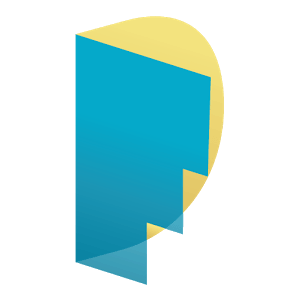 دانلود Fastdic – Persian Dictionary 2.5.5 برنامه دیکشنری فارسی و انگلیسی اندروید
دانلود Fastdic – Persian Dictionary 2.5.5 برنامه دیکشنری فارسی و انگلیسی اندروید آموزش طراحی کارت ویزیت PANA
آموزش طراحی کارت ویزیت PANA

